17 veidi, kā novērst VPN, kas nedarbojas iPhone un iPad
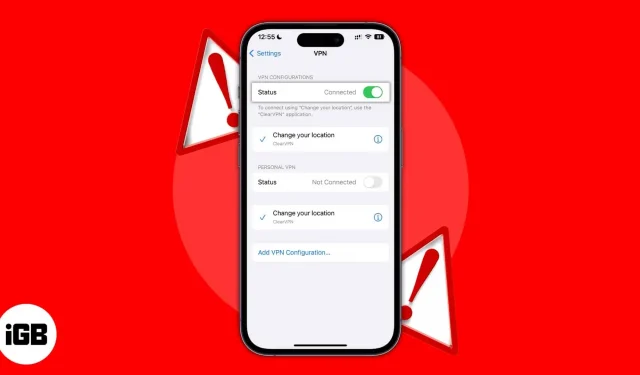
VPN palīdz pārlūkot internetu, neuztraucoties par savu privātumu un datu noplūdi. Lielākā daļa maksas VPN pakalpojumu piedāvā ātru un uzticamu ātrumu. Tomēr dažreiz jūsu VPN savienojuma lapā var sastingt, datu pārsūtīšanas ātrums var būt nožēlojams vai vietnes var netikt ielādētas. Ja atrodaties līdzīgā situācijā, lasiet tālāk, lai uzzinātu, kā novērst VPN, kas nedarbojas iPhone un iPad.
- Pārbaudiet interneta savienojumu savā iPhone
- Pārbaudiet maršrutētāja iestatījumus
- Restartējiet WiFi
- Atspējojiet un atkārtoti pievienojiet VPN
- Restartējiet VPN lietotni
- Atjauniniet VPN lietotni iPhone tālrunī vai iPad.
- Atjauniniet savu tīmekļa pārlūkprogrammu
- Pārbaudiet VPN servera pārapdzīvotību
- Izmēģiniet dažādus VPN serverus
- Pārbaudiet VPN datu ierobežojumu
- Mainiet VPN tunelēšanas protokolu
- Dzēst VPN profilu
- Atspējojiet privāto Wi-Fi adresi iPhone tālrunī
- Pārinstalējiet VPN lietotni
- Restartējiet savu iPhone
- Atiestatīt tīkla iestatījumus
- Sazinieties ar savu VPN pakalpojumu sniedzēju
1. Pārbaudiet interneta savienojumu savā iPhone tālrunī.
VPN var darboties tikai tad, ja ir izveidots savienojums ar internetu. Lai gan tas var šķist ļoti muļķīgi, pārbaudiet, vai tīklā (Wi-Fi vai mobilajā tīklā), ar kuru esat izveidojis savienojumu, ir aktīvs interneta savienojums. VPN nevar veikt savas pamatfunkcijas bez aktīva interneta savienojuma.
Lūk, kā pārbaudīt, vai jums ir aktīvs interneta savienojums.
- Ieslēdziet Wi-Fi, izveidojiet savienojumu ar Wi-Fi tīklu vai ieslēdziet mobilos/mobilos datus.
- Atveriet VPN lietotni un atvienojieties no pievienotā VPN.
- Palaidiet jebkuru tīmekļa pārlūkprogrammu un ielādējiet jebkuru vietni.
Ja vietne tiek ielādēta, tas nozīmē, ka jums ir aktīvs interneta savienojums un varat pāriet uz nākamajām darbībām. Un, ja vietne netiek ielādēta, jums nav aktīva interneta savienojuma. Lai to noskaidrotu, skatiet mūsu rokasgrāmatas par to, kā novērst Wi-Fi nedarbošanos un to, kā novērst nedarbojas mobilos/mobilos datus.
2. Pārbaudiet maršrutētāja iestatījumus
Nezinātājiem VPN Passthrough palīdz savienot divus drošus tīklus, izmantojot internetu. Pastāv neliela iespēja, ka jūsu Wi-Fi maršrutētājs neatbalsta VPN Passthrough. Pārbaudiet, vai maršrutētājs atbalsta šo iestatījumu, un, ja tā, varat veikt nepieciešamās izmaiņas, izveidojot savienojumu ar maršrutētāju kā administrators.
3. Restartējiet WiFi
Ja savā Wi-Fi maršrutētājā tikko iespējojāt VPN Passthrough, tam jau ir jābūt restartētam. Tomēr, ja VPN caurlaide bija iespējota pēc noklusējuma un jums nebija jārestartē maršrutētājs, tas ir jārestartē tūlīt.
Esmu vairākas reizes pamanījis, ka ikreiz, kad pazūd internets, maršrutētāja restartēšana novērš savienojuma problēmas. Programmatūras problēmas ir visur, un, visticamāk, nevarat izveidot savienojumu ar internetu, jo programmatūras defekts ir tieši atbildīgs par VPN savienojuma neizveidošanu.
4. Atvienojiet un atkārtoti pievienojiet VPN
Atvienošana un atkārtota pievienošana ir vienkārša, taču efektīva problēmu novēršanas metode, kas palīdz atrisināt problēmas. Vienkārši atveriet VPN lietotni un atvienojieties no pakalpojuma. Uzgaidiet dažas minūtes un atkārtoti izveidojiet savienojumu ar VPN.
5. Restartējiet VPN lietotni.
- Atveriet VPN lietotni un atvienojiet no VPN.
- Piekļūstiet lietotņu atvilktnei, velkot uz augšu sākuma ekrānā vai veicot dubultskārienu sākuma pogai.
- Velciet uz augšu VPN lietotnē un nogaliniet to.
- Atveriet VPN lietotni un izveidojiet savienojumu ar VPN.
6. Atjauniniet VPN lietotni iPhone tālrunī vai iPad planšetdatorā.
Mana pieredze liecina, ka programmatūrā vienmēr ir kāda veida kļūda. Neatkarīgi no tā, cik nelielas tās ir, vienmēr būs kļūdas operētājsistēmās, lietojumprogrammās utt. Labākais veids, kā novērst šīs kļūdas, ir atjaunināt programmatūru uz jaunāko versiju. Tiem, kas nezina, šeit ir ceļvedis, kas palīdzēs uzzināt, kā atjaunināt lietotnes savā iPhone vai iPad.
7. Atjauniniet savu tīmekļa pārlūkprogrammu
Tāpat kā VPN lietotne ir lietojumprogramma, arī tīmekļa pārlūkprogramma, kurai to izmantojat, ir arī lietojumprogramma. Izstrādātāji regulāri izlaiž atjauninājumus tīmekļa pārlūkprogrammām. Kā patērētājam jums ir jāpārliecinās, ka izmantojat jaunāko versiju, lai izvairītos no pārlūkprogrammas problēmām.
Šeit ir sniegti soli pa solim norādījumi, kas palīdzēs atjaunināt Chrome un Safari uz jaunākajām versijām.
8. Pārbaudiet VPN servera pārapdzīvotību
VPN pakalpojumam katrā valstī ir ierobežots serveru skaits. Ja vienā serverī ir daudz cilvēku, izmantošanas līmenis ir augsts, kā rezultātā ātrums samazinās. Lietojuma līmeni varat skatīt lietotnē.
Pieņemsim, ka serveris ir pārslogots ar vairākiem cilvēkiem. Šajā gadījumā, pārejot uz citu dīkstāves serveri vai vismaz uz salīdzinoši mazāk noslogotu serveri, tiks nodrošināts ātrāks un daudz uzticamāks savienojums.
9. Izmēģiniet dažādus VPN serverus
Mēs tikko apspriedām, kā serveri var tikt pārslogoti, izraisot lēnu un neuzticamu savienojumu. Turklāt noteiktās situācijās VPN serveris no noteiktas valsts var nesniegt vēlamos rezultātus, it īpaši, piekļūstot ģeogrāfiski ierobežotam saturam. Pārslēgšanās no viena VPN servera uz citu ir lielisks veids, kā novērst problēmu.
10. Pārbaudiet savu VPN datu ierobežojumu
Maksas VPN abonementi piedāvā lielu ātrumu, piekļuvi daudziem serveriem no dažādām vietām visā pasaulē un neierobežotu datu apjomu. Tomēr es nevaru teikt to pašu par bezmaksas VPN pakalpojumiem. Izmēģinājuma plānā pakalpojumi ir diezgan ierobežoti.
Kad esat sasniedzis ierobežojumu, VPN nedarbosies. Un šīs problēmas risinājums ir vai nu pārslēgties uz citu VPN pakalpojumu, vai vienkārši jaunināt uz esoša VPN pakalpojuma maksas plānu.
11. Mainiet VPN tunelēšanas protokolu iPhone tālrunī.
Tuneļa protokoli (tagad saukti par VPN protokoliem) veic tīkla maršrutēšanu starp jūsu iPhone un serveri. Dažādās jomās tiek parādīti dažādi protokoli. Daži piedāvā īpaši ātru ātrumu, savukārt citi specializējas maksimālas drošības un privātuma nodrošināšanā.
Iespēja pārslēgt protokolus ir pieejama VPN lietotnē. Mēģiniet pārslēgties uz citu protokolu un pārbaudiet, vai varat izveidot uzticamu savienojumu. Ja tas nedarbojas, atgriezieties pie noklusējuma protokola un izmēģiniet mūsu nākamos risinājumus.
12. Dzēsiet VPN profilu
Ikreiz, kad savā iPhone tālrunī pirmo reizi instalējat un atverat VPN lietotni, ierīce pieprasa atļauju pievienot VPN konfigurācijas jūsu iPhone tālrunim. Tas izveido VPN profilu, un tas ir jānoņem. Pēc atinstalēšanas VPN lietotne izveidos profilu nākamajā reizē, kad to atvērsit. Tādējādi tiks atiestatītas visas esošās neatbilstības. Lūk, kā to izdarīt:
- iPhone tālrunī atveriet sadaļu “Iestatījumi”.
- Pieskarieties Vispārīgi.
- Pārejiet uz VPN un ierīču pārvaldību.
- Pieskarieties VPN.
- Nākamajā lapā nospiediet pogu “i”. Ja izmantojat vairākas VPN lietotnes, atlasiet to, no kuras vēlaties atiestatīt profilu.
- Noklikšķiniet uz “Noņemt VPN” un apstipriniet savu izvēli, uznirstošajā logā noklikšķinot uz “Noņemt”.
13. iPhone tālrunī atspējojiet privāto Wi-Fi adresi
Privātas Wi-Fi adreses izmantošana palīdz samazināt jūsu iPhone izsekošanu dažādos Wi-Fi tīklos. Tomēr tas var būt iemesls, kāpēc nevarat izveidot savienojumu ar VPN serveri. Tādējādi var palīdzēt privātās Wi-Fi adreses atspējošana. Lai atspējotu šo iestatījumu, veiciet šīs darbības:
- iPhone tālrunī atveriet sadaļu “Iestatījumi”.
- Izvēlieties WiFi.
- Noklikšķiniet uz pogas “i” blakus Wi-Fi tīklam, ar kuru ierīce ir savienota.
- Izslēdziet slēdzi “Privātā Wi-Fi adrese”.
- Tagad apstipriniet savu izvēli, uznirstošajā dialoglodziņā noklikšķinot uz “Turpināt”.
14. Pārinstalējiet VPN lietotni.
Veicot problēmu novēršanu, dažreiz šķiet, ka nekas nedarbojas. Šādos gadījumos vienīgais risinājums, kas atrisina daudzas problēmas, ir lietojumprogrammas pārinstalēšana. Mēs bieži ignorējam šo darbību, taču ticiet man, jauna un tīra programmatūras atkārtota instalēšana rada brīnumus.
Lai atinstalētu VPN lietotni:
- Atbloķējiet savu iPhone tālruni un velciet pa kreisi, lai savā iPhone tālrunī atvērtu lapu App Library.
- Pārejiet uz VPN lietotni, kuru vēlaties atinstalēt.
- Nospiediet un turiet to.
- Atlasiet Atinstalēt lietotni.
- Dialoglodziņā noklikšķiniet uz “Dzēst”, lai apstiprinātu savu izvēli.
Veiciet šīs darbības, lai atkārtoti instalētu VPN lietotni:
- Atveriet App Store savā iPhone tālrunī.
- Pieskarieties meklēšanas joslai un ievadiet savas VPN lietotnes nosaukumu.
- Pieskarieties ikonai Instalēt (mākonis ar lejupvērsto bultiņu).
- Pēc instalēšanas palaidiet lietojumprogrammu un pārbaudiet, vai tā izveido savienojumu ar serveri.
15. Restartējiet iPhone
Pārstartēšana ir risinājums lielākajai daļai iPhone programmatūras problēmu. Un tas ir tieši tas, ko jums vajadzētu mēģināt, it īpaši, ja tā ir ar tīklu saistīta problēma. Tas, visticamāk, tiks atrisināts, pārstartējot ierīci. Tas var ne vienmēr darboties, taču noteikti ir vērts mēģināt. Tiem, kas nezina, šeit ir mūsu ceļvedis par iPhone atiestatīšanu.
16. Atiestatiet tīkla iestatījumus
Jums nav jāatiestata viss iPhone tālrunis tikai tāpēc, ka ir radusies problēma ar noteiktu ierīces aspektu. Drīzāk varat atiestatīt šī konkrētā nodalījuma iestatījumus. Mūsu gadījumā VPN nedarbojas, neskatoties uz to, ka ir izveidots savienojums ar Wi-Fi vai mobilajiem datiem, ko var izraisīt nepareizi tīkla iestatījumi. Šādos gadījumos varat atiestatīt tīkla iestatījumus savā iPhone tālrunī, un tālāk ir norādīts, kā to izdarīt.
- iPhone tālrunī atveriet sadaļu “Iestatījumi”.
- Dodieties uz ģenerāli.
- Izvēlieties Pārsūtīt vai Atiestatīt iPhone.
- Pieskarieties vienumam Atiestatīt.
- Tagad atlasiet Atiestatīt tīkla iestatījumus.
- Apstipriniet savu izvēli, noklikšķinot uz Atiestatīt tīkla iestatījumus.
Jūsu iPhone tiks atsāknēts un atiestatīts visi iepriekš saglabātie tīkla iestatījumi.
17. Sazinieties ar savu VPN pakalpojumu sniedzēju
Ja neviena no iepriekš minētajām darbībām neatrisināja jūsu problēmu, šaubos, vai ir kaut kas cits, kas varētu palīdzēt. Vienīgais sudraba oderējums šobrīd ir sazināties ar savu VPN pakalpojumu sniedzēju. Tas palīdzēs jums noskaidrot, vai pakalpojumu sniedzējs nedarbojas serveros vai ir radušās citas problēmas ar jūsu kontu.
Lielākajai daļai VPN pakalpojumu sniedzēju ir lapa Sazinieties ar mums, un jūs varat tiem nosūtīt e-pastu vai zvanīt uz viņu atbalsta numuru. Tomēr, ja jums vai pakalpojumu sniedzējam nekas nav kārtībā, tā var būt zīme, ka jums vajadzētu pārslēgties uz citu VPN pakalpojumu, kas piedāvā labāku savienojumu un pakalpojumu.
Tas ir viss
Es ceru, ka šis raksts palīdzēs jums izveidot drošu un stabilu VPN savienojumu. Ja plānojat pārslēgties uz citu VPN savienojumu, neaizmirstiet apskatīt mūsu labāko VPN sarakstu iPhone un iPad ierīcēm. Turklāt, ja jūs saskaraties ar kādu citu metodi, izņemot iepriekš uzskaitītās, atstājiet risinājumu komentāros, jo tas palīdzēs citiem lasītājiem. Ja jums ir kādi citi jautājumi par VPN, kas nedarbojas iPhone tālrunī, informējiet mani tālāk esošajos komentāros.



Atbildēt